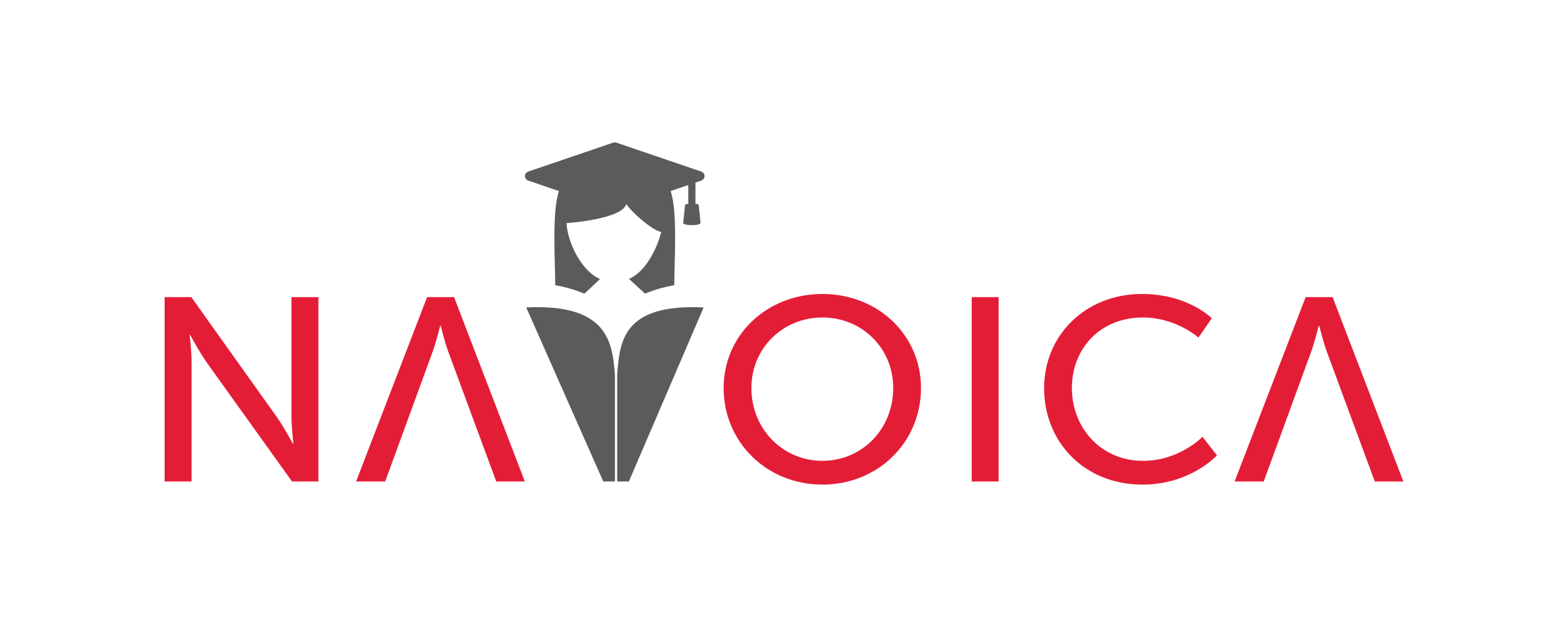Pobieranie danych
Pobieranie danych – do tej zakładki ma dostęp tylko Analityk danych kursu. Te uprawnienia nadaje Administrator kursu (który nie ma dostępu do zakładki „Pobieranie danych”).
Jak przypisać rolę Analityka danych kursu:
- Należy przejść na stronę „Prowadzący„.
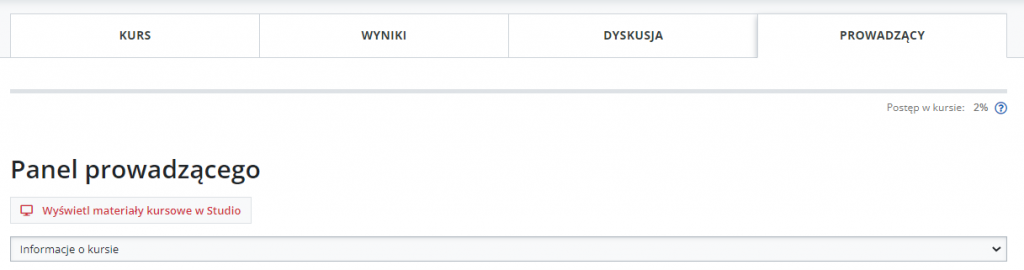
2. Następnie w panelu należy odszukać kartę „Członkostwo”, gdzie znajdziemy dział „Zarządzanie kadrą kursu„. Wybieramy rolę Analityk danych kursu, wpisujemy maila osoby, która ma mieć takie uprawnienia i klikamy Dodaj analityka danych kursu:
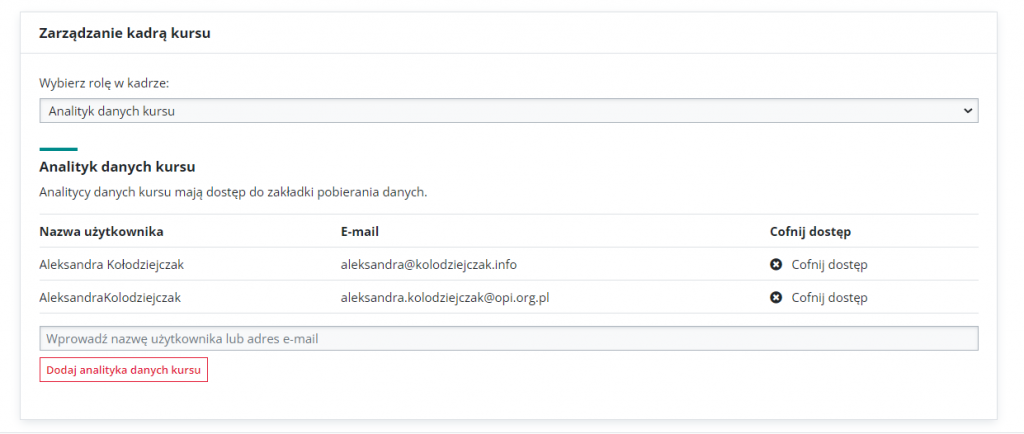
Tu możemy pobrać raporty i statystyki dotyczące naszego kursu. Pliki te są generowane w momencie wyboru określonego raportu. Przeważnie proces ich wygenerowania trwa parę sekund, ale w przypadku obszernych kursów może to potrwać nawet do kilku godzin. Po zakończeniu generowania raportu udostępniony zostanie link z datą i czasem wygenerowania.
Dane ogólne obejmują:
- konfigurację ocen, która pomoże nam szybko zweryfikować, czy poprawnie policzyliśmy i skonfigurowaliśmy zadania w naszym kursie,
- zanimizowane tożsamości studentów, które mogą być potrzebne przy łączeniu naszego kursu z zewnętrznymi narzędziami lub usługami LTI.
W ramach raportów możemy wygenerować m.in.:
- listę wszystkich uczestników wraz z ich informacjami profilowymi (Pobierz informacje profilowe jako CSV),
- listę studentów którzy mogą się zapisać – to właśnie tutaj będą widoczne osoby zapisane przez nas ręcznie z odznaczoną opcją Zapisuj automatycznie,
- listę poprawnych odpowiedzi do wskazanego ćwiczenia,
- listę wydanych zaświadczeń (certyfikatów),
Uwaga: ze względu na bezpieczeństwo danych studentów nie można zapisywać odnośników do bezpośredniego dostępu Nie można ich też wysyłać e-mailem. Kopie odnośników wygasają w ciągu 5 minut.
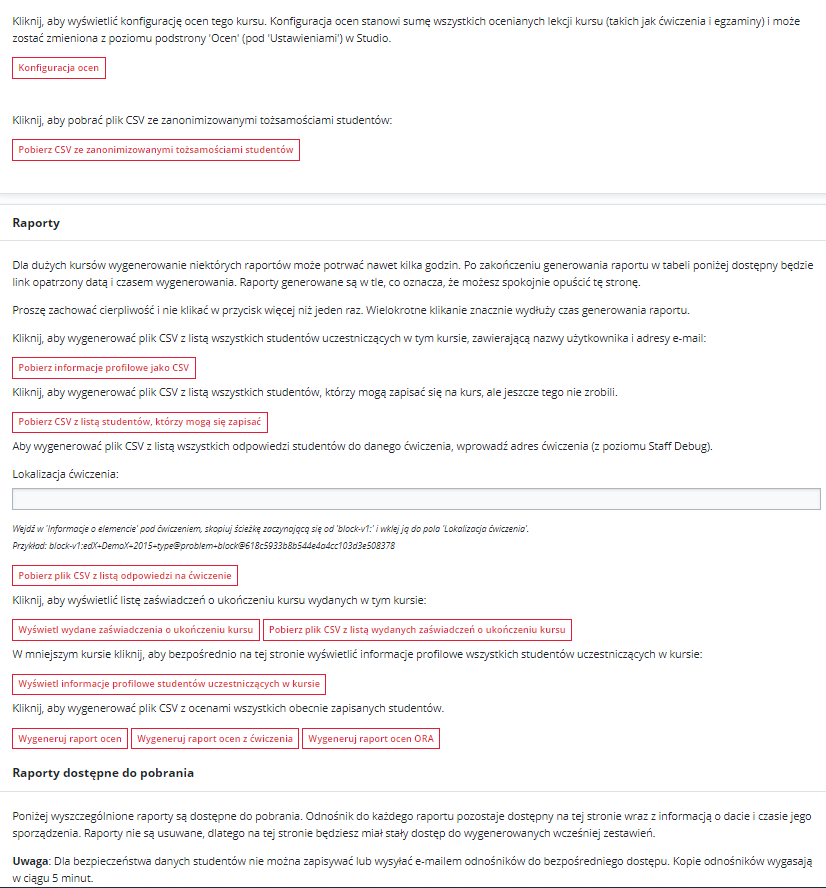
Pobieranie informacji profilowych jako CSV
W sekcji Raporty możemy pobrać plik z danymi profilowymi studentów. Klikamy w przycisk Pobierz informacje profilowe jako CSV:
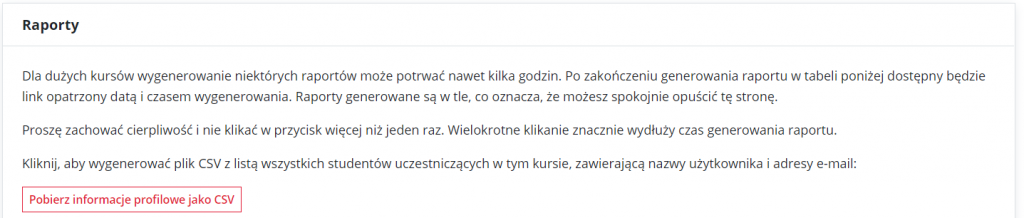
Rozpocznie się proces pobierania pliku:
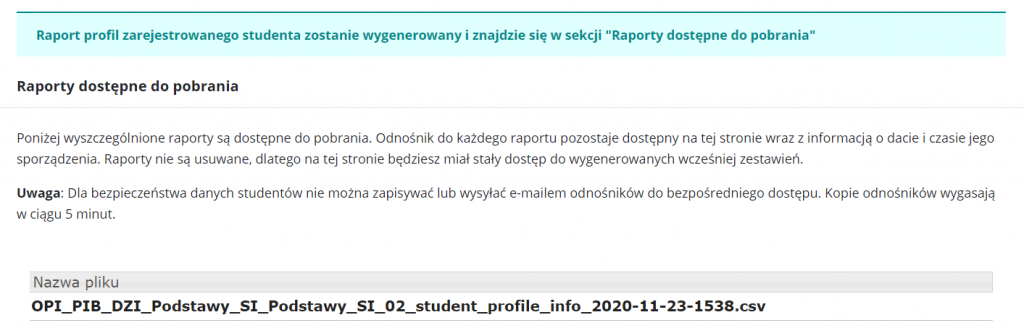
Plik będzie zawierał: nr Id użytkownika, login, imię (i nazwisko), email oraz inne dane, które zostały podane przy rejestracji (data urodzin, płeć, poziom wykształcenia, kraj). Reszta domyślnych kolumn – pozostanie pusta.


Generowanie raportu ocen
W sekcji Raporty możemy pobrać plik z danymi profilowymi studentów. Klikamy w przycisk Wygeneruj raport ocen. Rozpocznie się proces pobierania pliku.
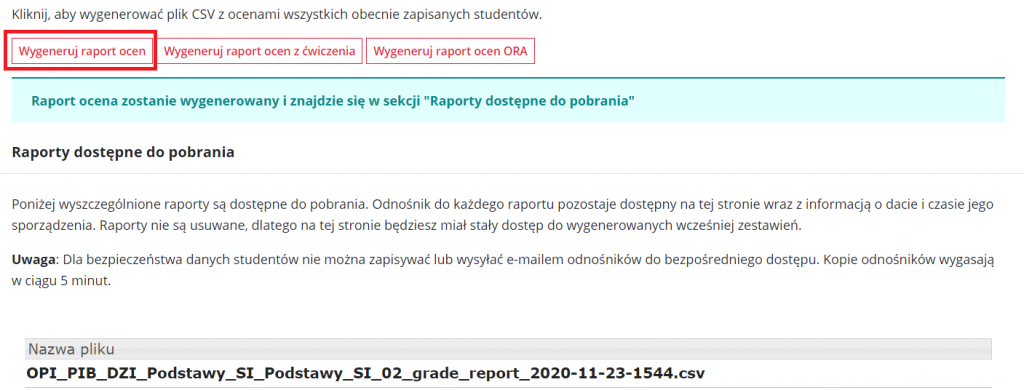
Plik będzie zawierał m.in. informacje o tym, czy student zaliczył kurs, czy podszedł do testu końcowego, czy uzyskał certyfikat (i w jakim trybie).